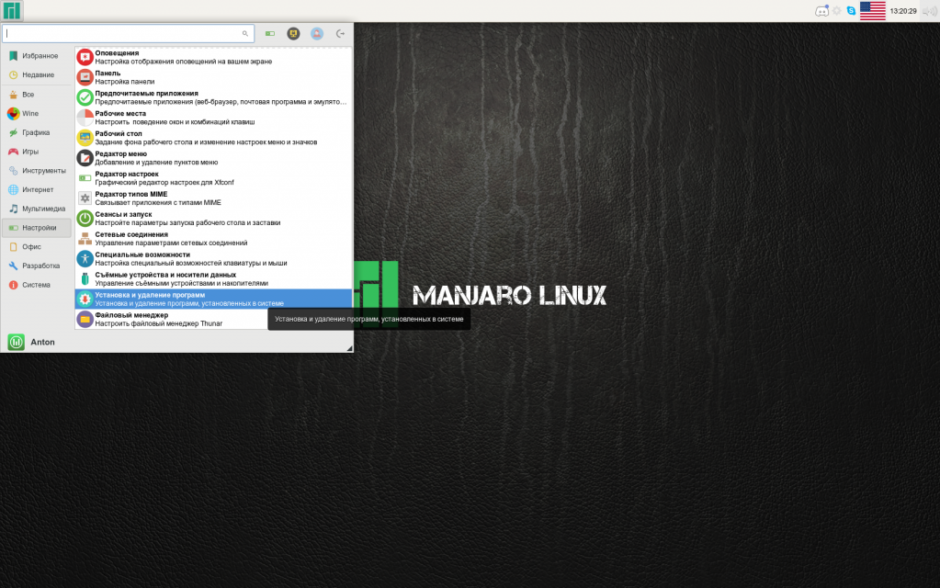
В статье будет рассмотрен один из несомненных плюсов системы, который по удобству, качеству и простоте является одним из самых привлекательных для пользователей, — установка программ в Manjaro.
Manjaro — самый популярный дистрибутив GNU/Linux, как минимум, в течение последних месяцев в рейтинге Distrowatch. Причин для этого более чем достаточно.
Стандартной средой рабочего стола в Manjaro является Xfce. Именно в ней мы опробуем два варианта установки ПО: графический и с помощью терминала.
Установка программ в Manjaro Linux
Manjaro имеет собственный список источников программного обеспечения, рядом с которым также работает репозиторий Arch (в том числе и пользовательский репозиторий AUR).
1. Установка пакетов Manjaro через графический интерфейс
По умолчанию система использует pamac в качестве менеджера управления программами, которая является графическим вариантом консольной утилиты pacman, о которой будет сказано позже. Он может работать одновременно со стандартным репозиторием и с AUR.
Установка Minecraft на Linux Manjaro
Чтобы запустить его, откройте меню Xfce → Настройки → Установка и удаление программ (или воспользуйтесь поиском).
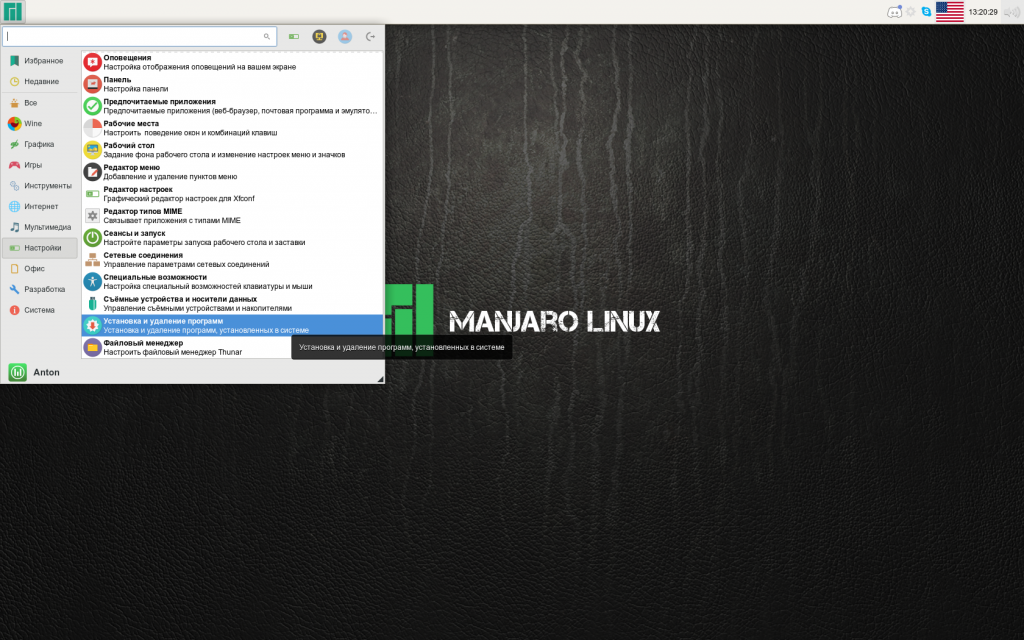
Pamac имеет схожий с подобными программами интерфейс, в котором есть возможность сортировать все программы по категориям, группам и т.д.
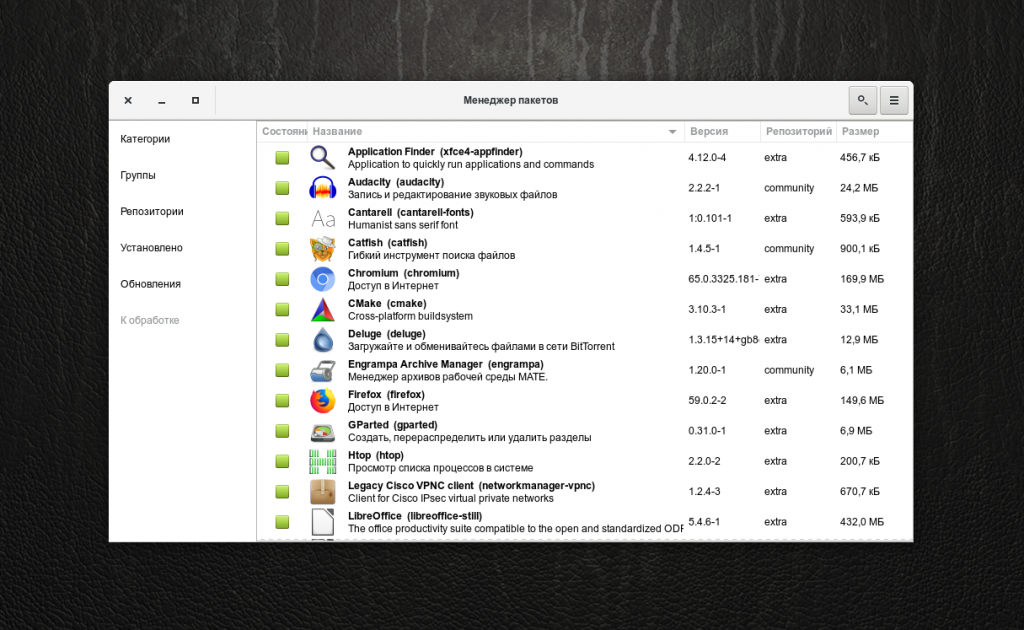
Установленные программы имеют окрашенное зеленым цветом поле Состояние. Чтобы установить программу Manjaro, выберите необходимый фильтр ПО (например Категории). Укажите один из предложенных разделов:
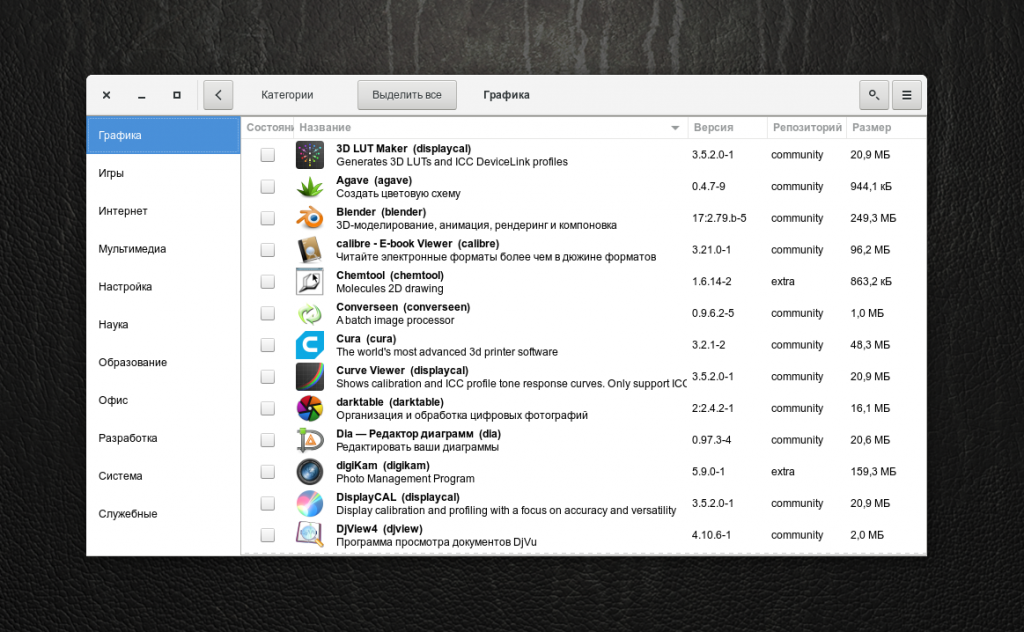
Укажите одну или несколько программ для установки, поставив галочку в поле Состояние → Применить.
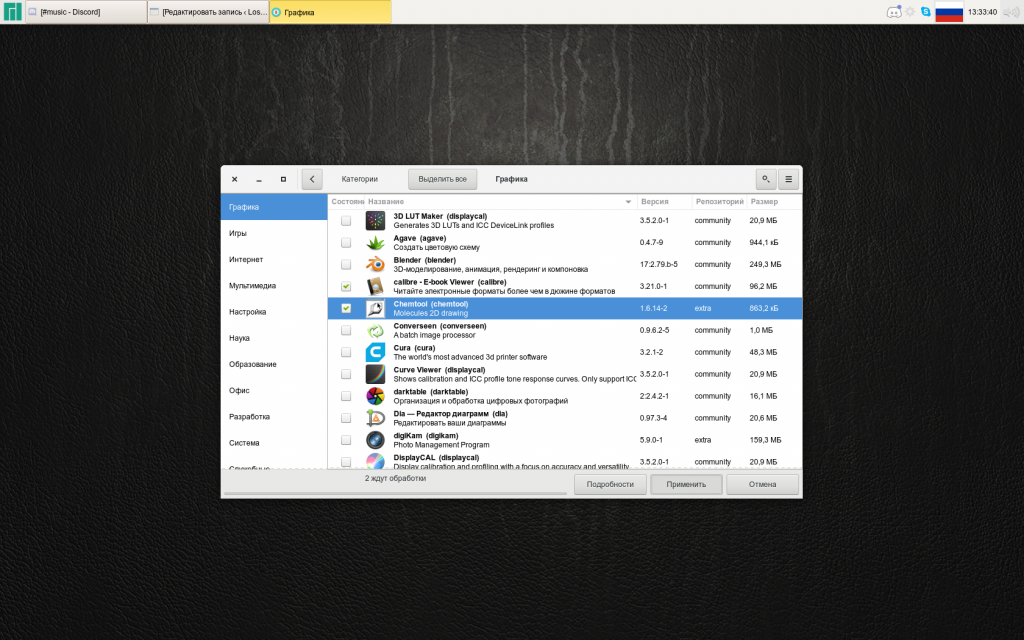
При необходимости установить дополнительные зависимости ПО, pamac выдаст соответствующее окно с полным их перечнем → Далее.
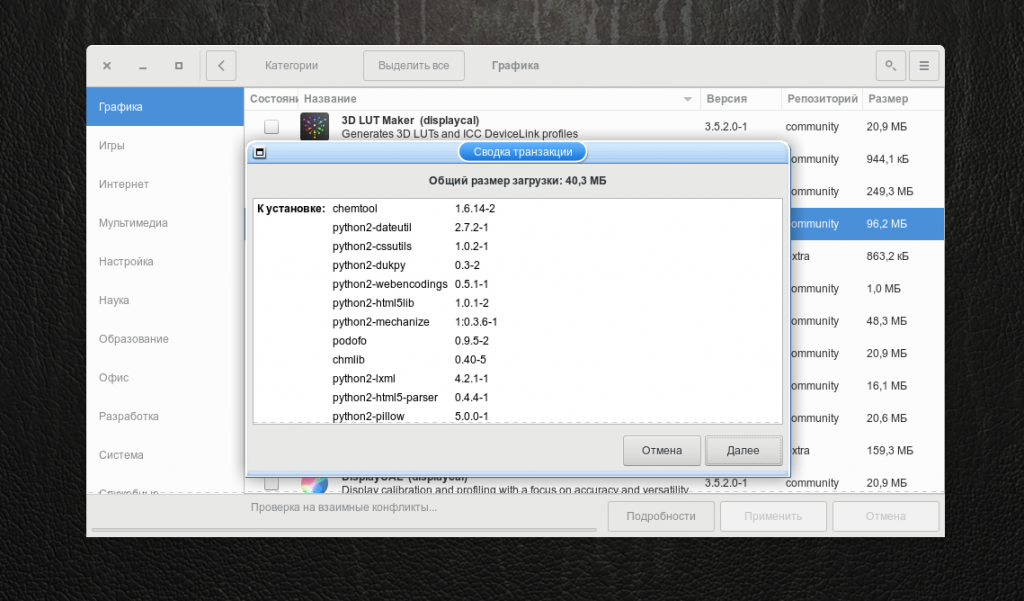
При первой попытке установки, за время работы pamac будет запрошен пароль пользователя. Введите его и нажмите Аутентифицировать.
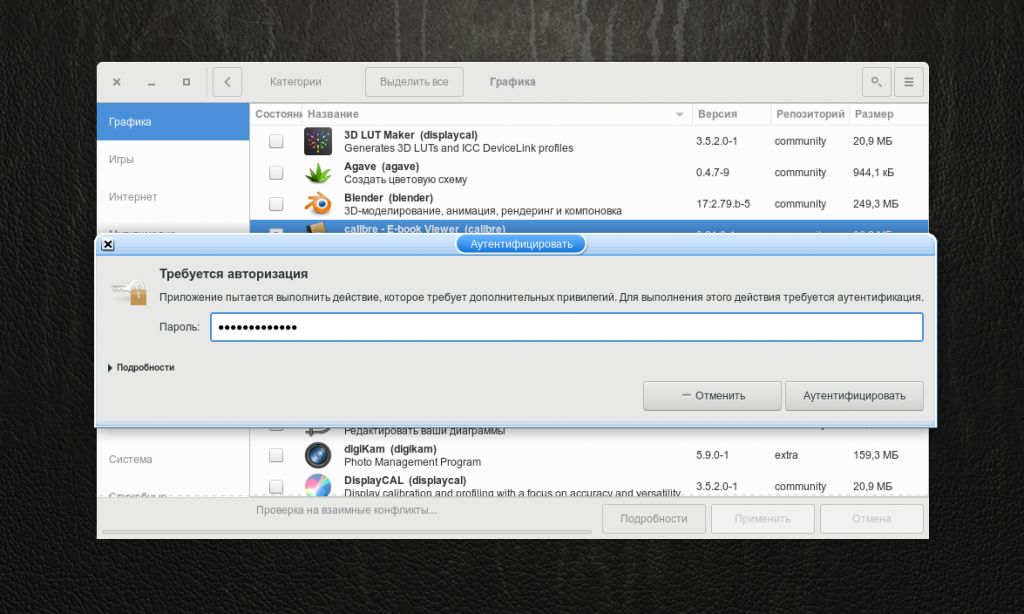
Начнётся инсталляция. Для просмотра подробностей установки нажмите кнопку Подробно.
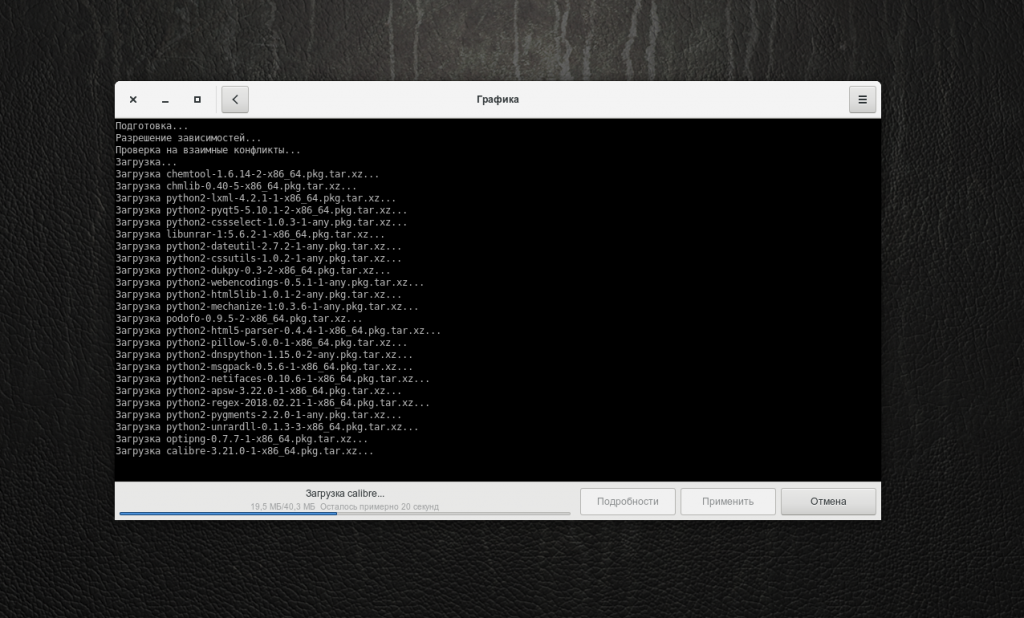
По окончании процесса появится сообщение об успешном завершении транзакции с соответствующим уведомлением.
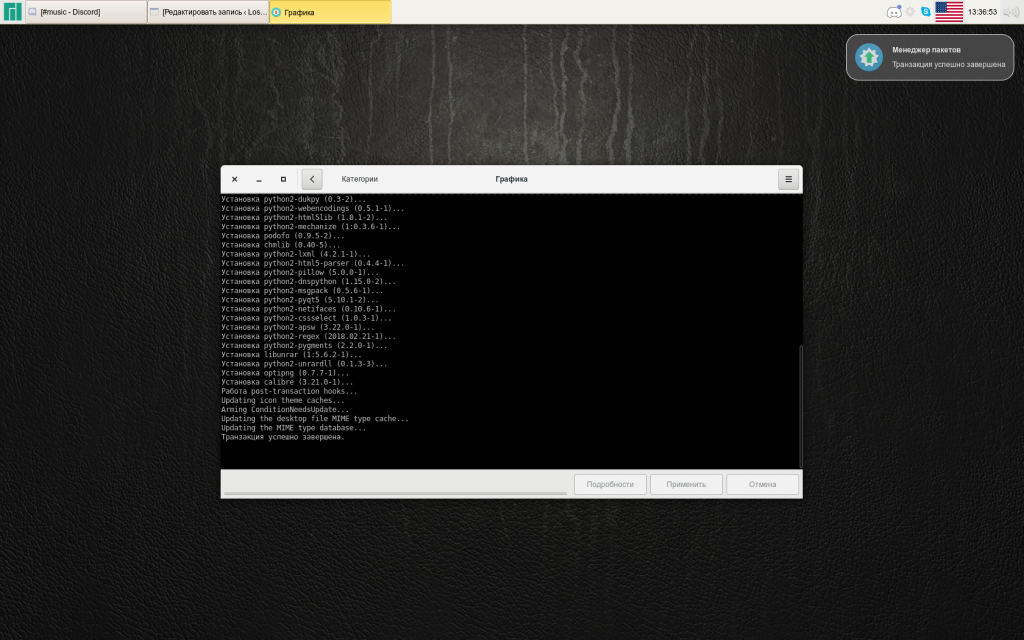
С помощью стрелки влево вверху окна программы можно вернуться к предыдущему виду. Установленные приложения появятся в необходимом разделе меню.
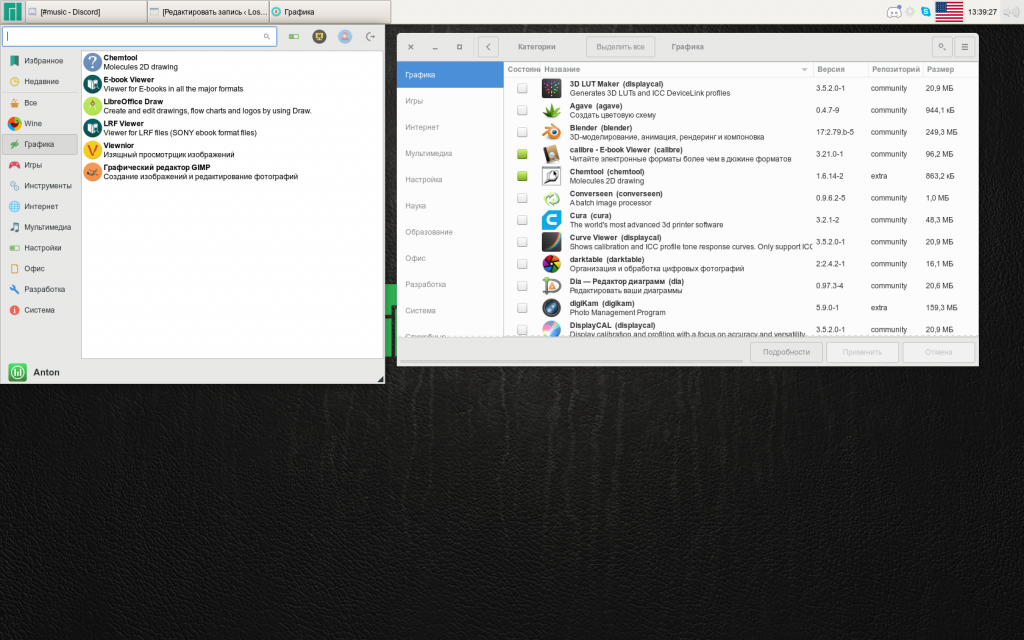
Таким образом выбранные программы будут установлены в систему графически.
2. Установка пакетов с помощью pacman
Для инсталляции ПО в терминале используется утилита pacman. Этот метод подходит для тех, кто привык управлять установкой и удалением программ «вручную». В некоторых случаях этим способом получается совершать некоторые операции с ПО быстрее, чем в графическом варианте.
Главное отличие pacman от pamac в том, что первый не производит установку из AUR. Для этого используется утилита yaourt. Рассмотрим их по очереди.
Чтобы установить программу с помощью pacman, используйте следующую инструкцию:
sudo pacman -S NAME
- sudo — выполнить команду от имени суперпользователя;
- pacman — название управляющей утилиты;
- -S — указание установить программу;
- NAME — имя программы в том виде, в каком оно указано в репозитории.
Например, чтобы установить редактор vim, откройте меню Xfce → Настройки → Терминал Xfce.
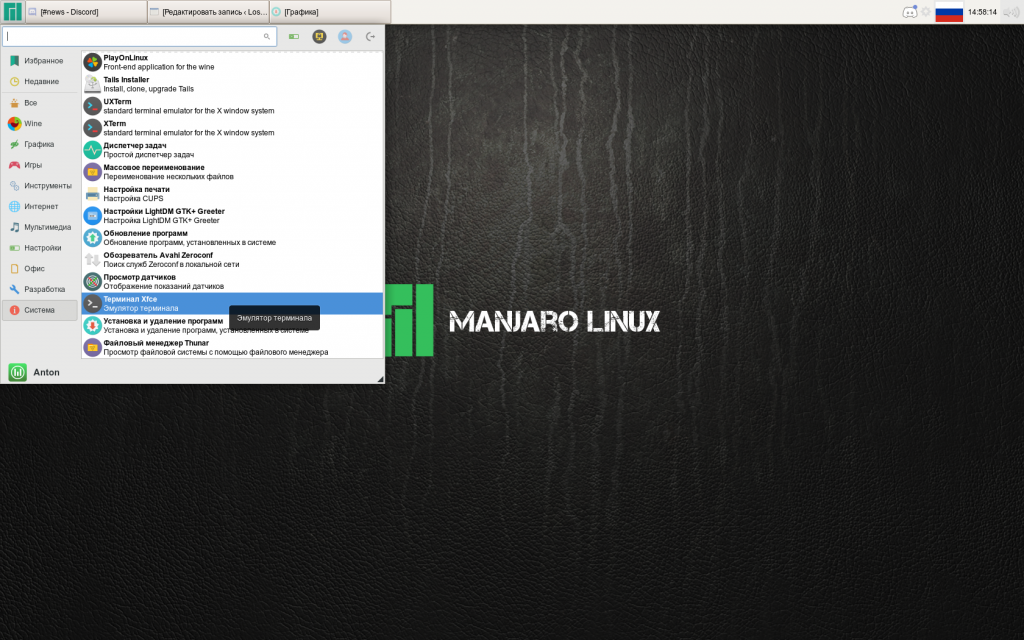
Введите команду установки и, при необходимости, подтвердите паролем.
sudo pacman -S vim
Обратите внимание, что по умолчанию ввод пароля не отображается на экране в целях безопасности.
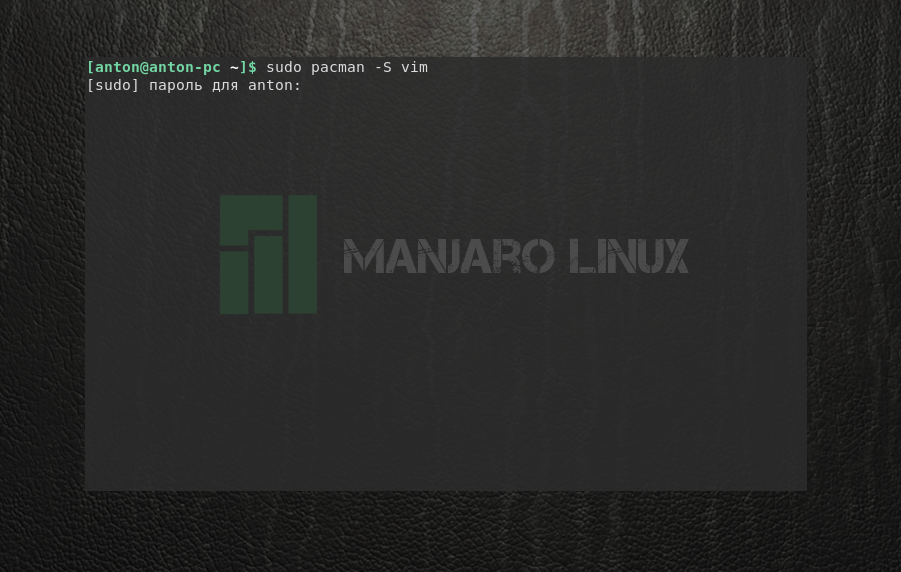
Далее pacman предложит установить пакет в Manjaro, если его имя было введено правильно и он находится в репозитории. Чтобы подтвердить выбор, введите Y и нажмите Enter. Обратите внимание, что в данном случае регистр вводимой буквы не имеет особого значения: большая буква означает, что этот вариант будет выбран по умолчанию, если вы нажмете Enter без точного указания.
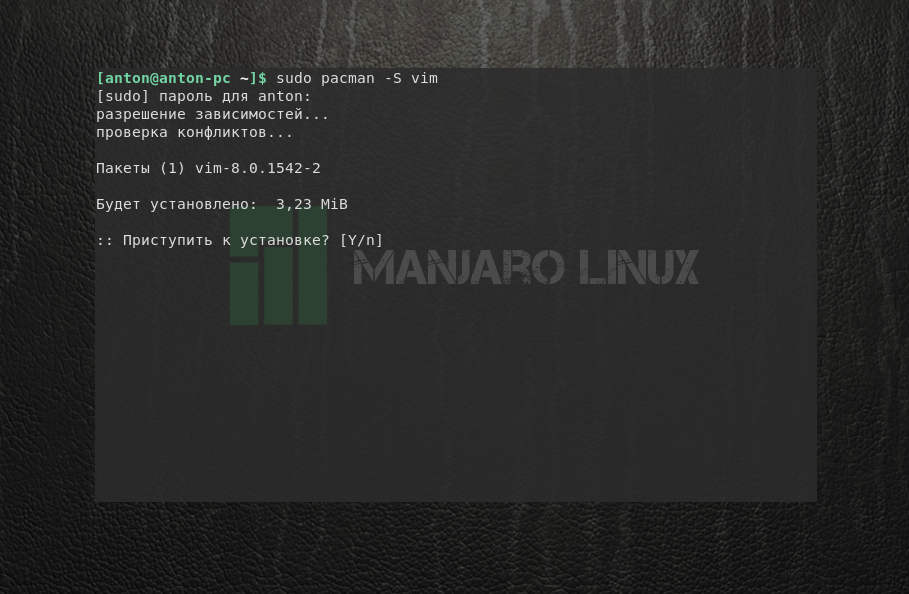
Дождитесь, пока установка программы завершится и появится приглашение ввода новой команды.
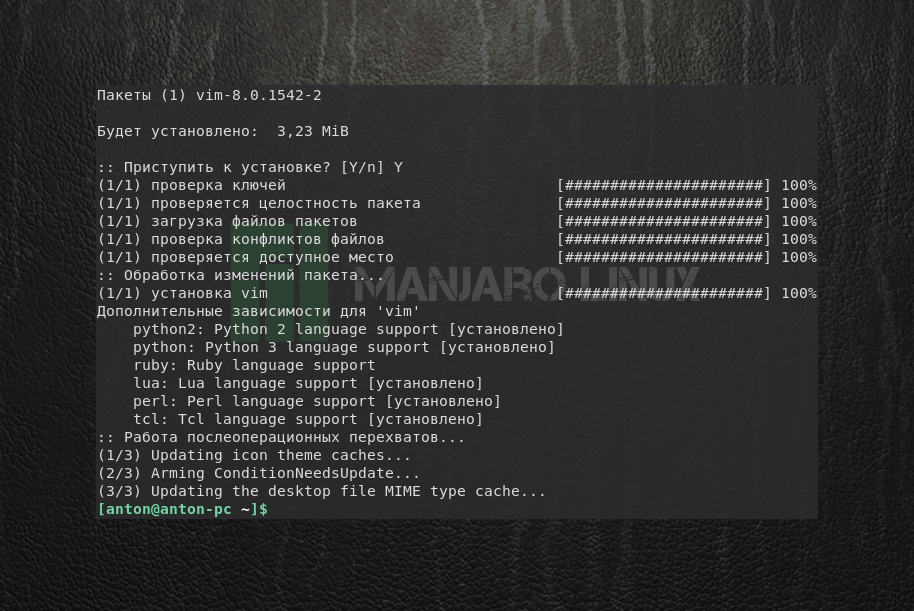
Таким образом будет установлен текстовый редактор vim.
3. Установка пакетов с помощью yaourt
Эта утилита используется для установки приложений из пользовательского репозитория — AUR. Но по умолчанию она не установлена, так как AUR нужно включить вручную. Для этого откройте pamac. В меню программы выберите Настройки.
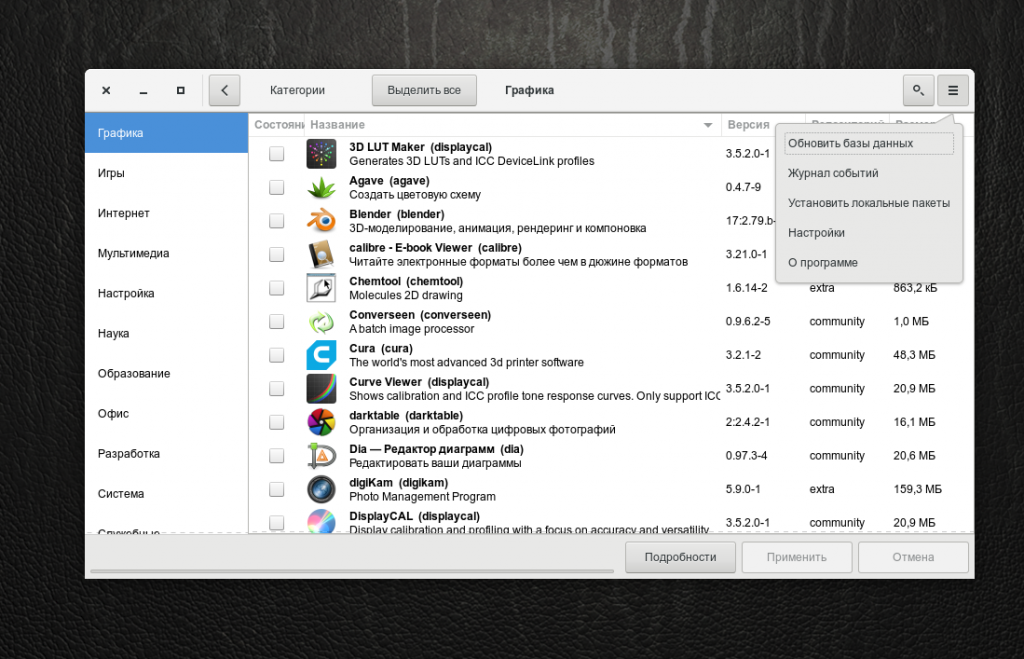
Во вкладе AUR включите его поддержку.
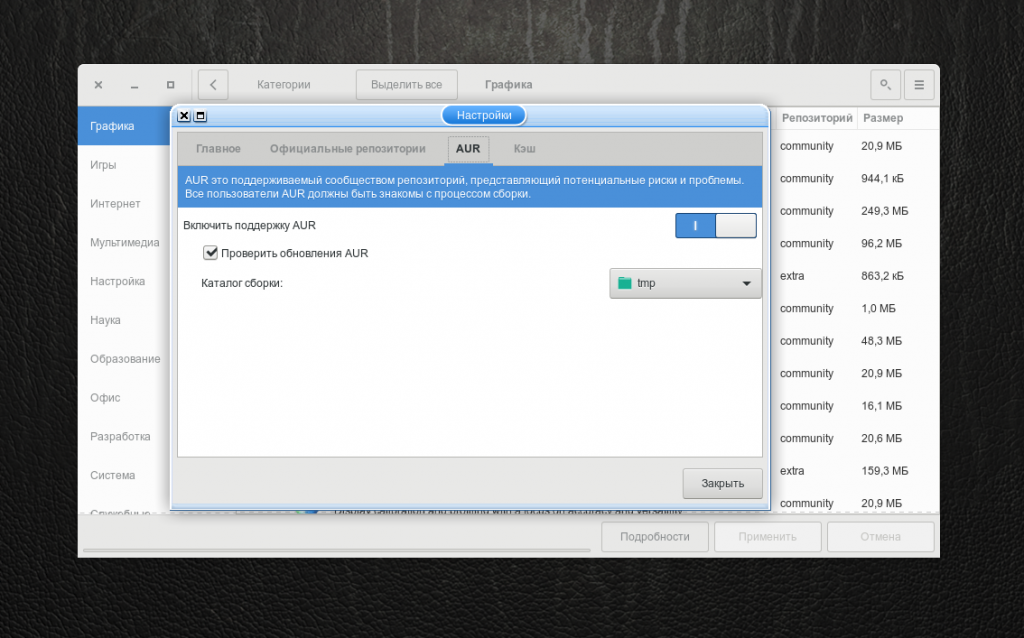
Закройте pamac. Для установки yaourt воспользуйтесь командой:
sudo pacman -S yaourt
Чтобы установить приложение из AUR, используйте такую инструкцию:
yaourt NAME
где NAME — имя устанавливаемой программы. Например, для установки программы skype введите команду:
Поскольку в AUR находится много пакетов, в названиях которых содержится skype, необходимо выбрать из списка тот, который необходим. В данном случае это пакет под номером 20. Введите его и нажмите Enter.
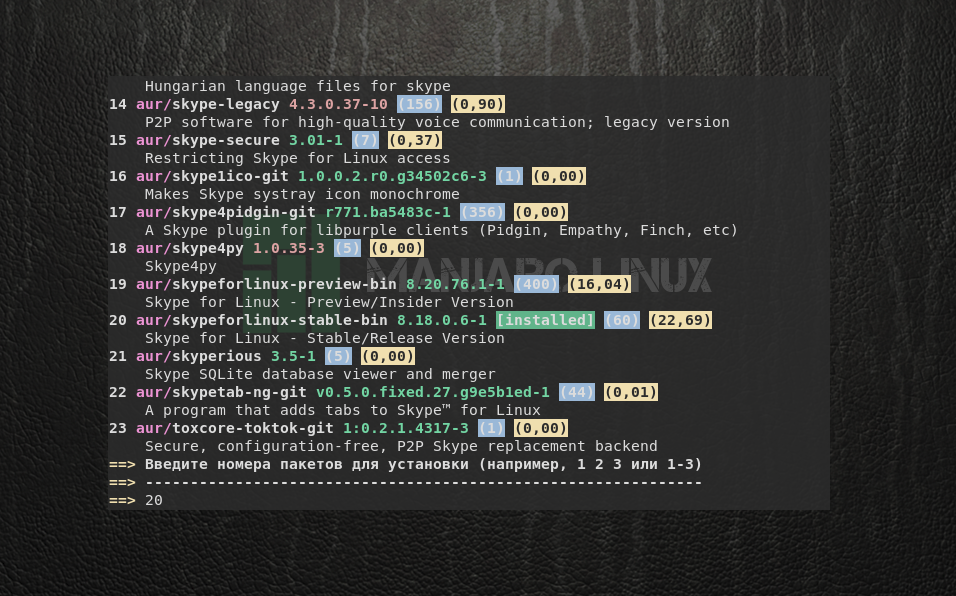
Далее yaourt предупредит, что вы устанавливаете выбранную программу на свой страх и риск и предложит отредактировать файл PKGBUILD, являющийся инструкцией по сборке ПО из исходного кода. На это отвечайте отрицательно буквой N. Обратите внимание, что с этого момента момента ввод буквы не требует подтверждения. Затем отобразится список устанавливаемых пакетов. Подтвердите выбор с помощью буквы Y или нажатием Enter.
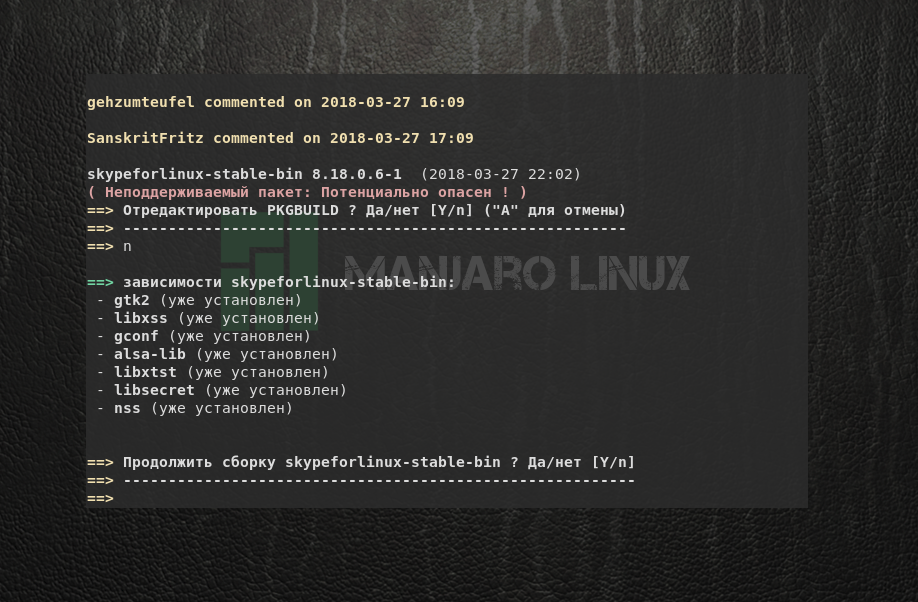
Начнётся процесс скачивания и сборки пакетов. Когда программа будет готова к установке, появится соответствующий вопрос. Ответьте утвердительно.
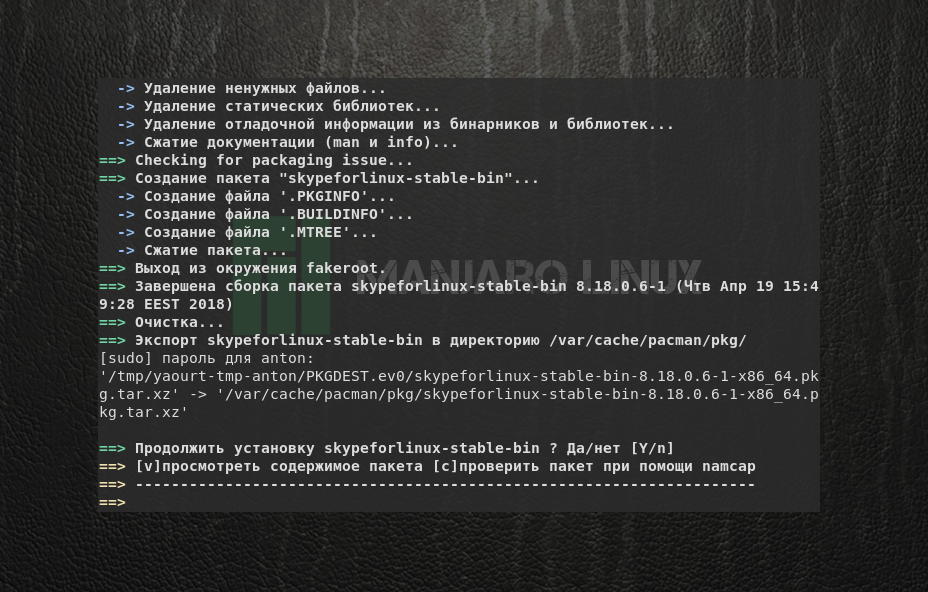
Запустится установка пакетов Manjaro, где будет показана итоговая информацию по изменению размера свободного места на диске. Подтвердите решение.
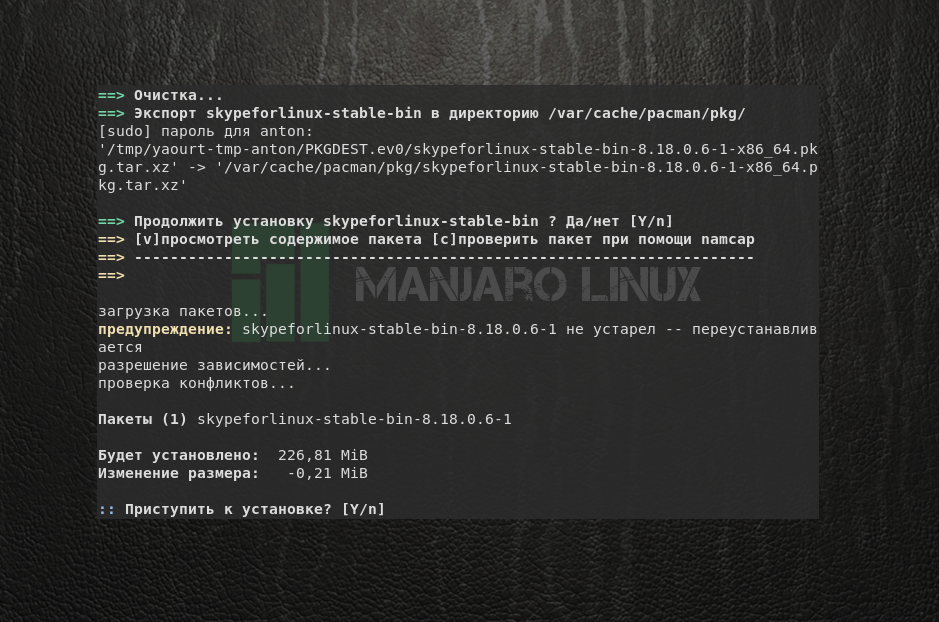
После этого программа будет установлена на компьютер и отобразится в соответствующей категории.
Выводы
Установка программ в Manjaro возможна в двух вариантах: графическом и консольном. Отличительная особенность установки в терминале – использование разных утилит для инсталляции ПО из стандартных репозиториев и AUR (а именно — pacman и yaourt).
Источник: unlix.ru
Manjaro настройка после установки

В прошлой статье про установку манжаро, мы закончили на том, что установили систему. Сегодняшняя тема: manjaro настройка после установки. Прям самые базовые вещи, которые следует сделать сразу, после того как установили систему.
Я специально переустановил себе всю систему, чтоб вместе с вами настраивать её с нуля. Никаких виртуалок, система установлена на моём основном ПК.
Несмотря на то, что мы выбрали русскую версию системы, локализована она не полностью и временами проскакивает английский язык.
А также, после полного обновления системы может слететь русский язык, как восстановить — расскажу ниже.
В статье осуществляется настройка Manjaro Nibia 20.2.1 с окружением GNOME.
Manjaro настройка после установки
После установки manjaro, вас встречает первое ваше окно, это Manjaro Hello.
Manjaro Hello

- Applications. Достаточно широкий выбор приложений, которые можно установить. Браузеры, текстовые редакторы, графические редакторы. Выбирайте исключительно по желанию, то, что вам необходимо.
- Gnome Layouts Manager. Настройка рабочего окружения, я использую «Modern», где док снизу. Вы можете выбрать тот, который больше всего вам нравится, выбираете и нажимаете «Apply / Применить». (Возможно иногда необходимо перезагрузить рабочий стол, нажмите «Reload Desktop».
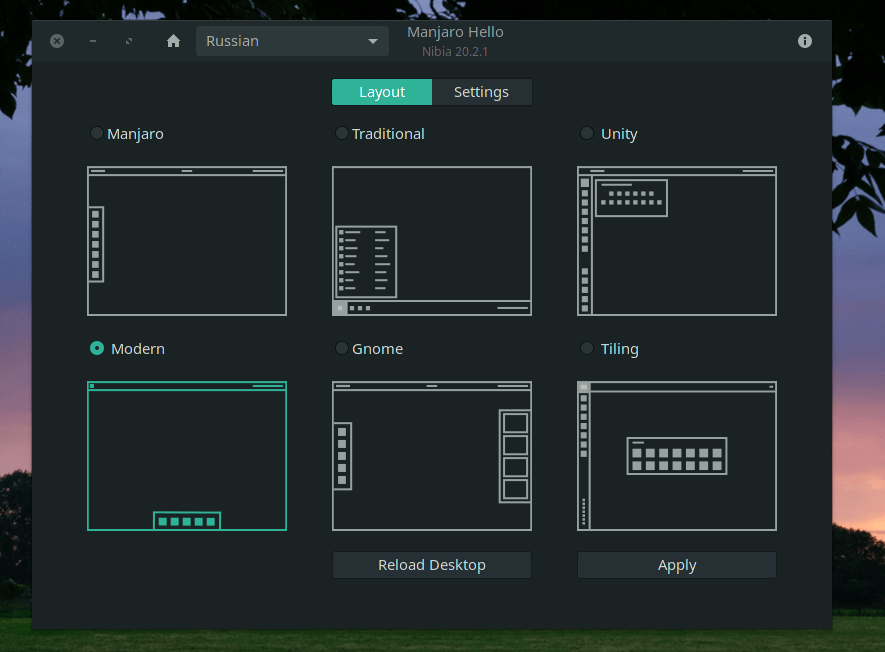
Здесь же мы видим Settings / Настройки. Можем перейти туда и настроить наше окружение более детально.
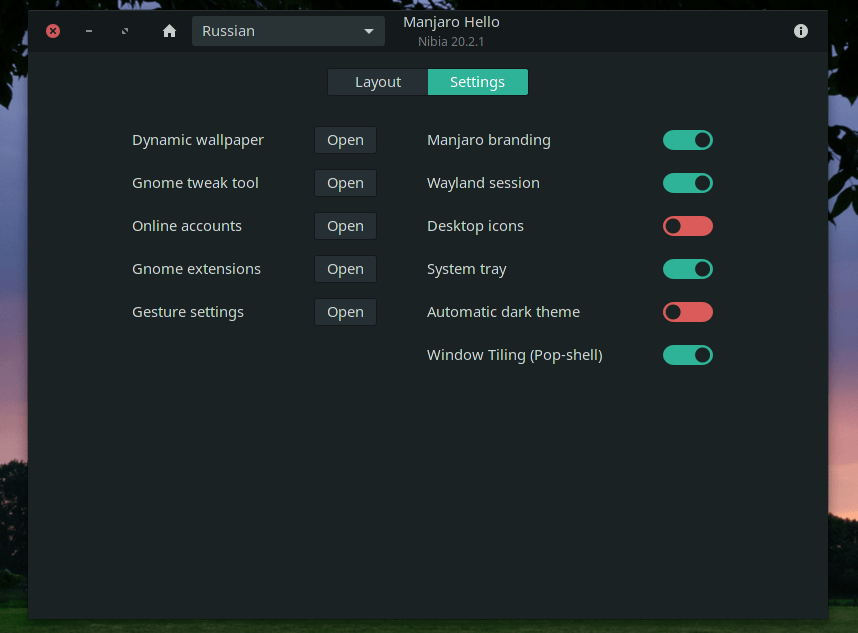
У меня здесь обычно всё по умолчанию. Из важного отмечу:
- Desktop icons — отключаю, я люблю чистый рабочий стол. Если вам удобно пользоваться так, когда всё на рабочем столе — включите.
- Automatic dark theme — отключаю, потому что я использую темную тему всегда, не только ночью. Если включить, то днем у вас будет светлая тема и вы не будете иметь возможности установить темную тему вручную. Смотрите сами.
- Wayland session — графическая оболочка. Графическая оболочка, которая заменяет иксы. Единственное, если вы используете программу для стриминга или записи видео OBS, у вас не будет работать захват рабочего стола. Отключите и перезапустите сеанс. Надеемся, что OBS скоро пофиксят.
Русский язык и раскладка клавиатуры
Открываем меню приложений и заходим в параметры (в поиске так можете и писать «параметры»). Здесь выбираем «Регион и язык».
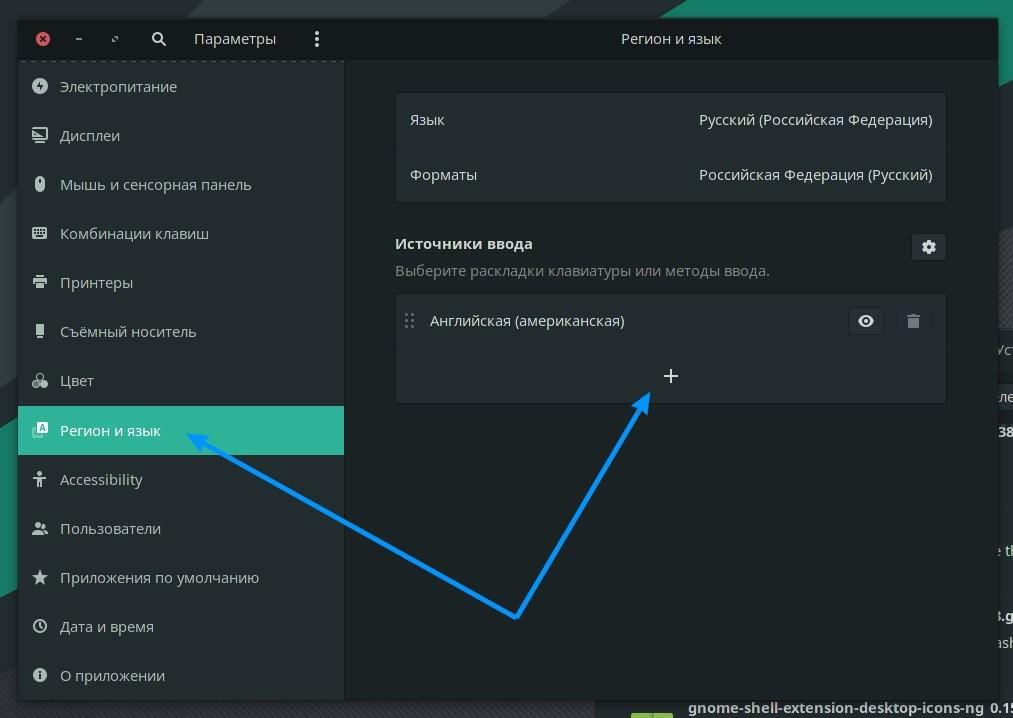
Далее нажимаем на плюс (+) и ищем русский язык или тот, который вам необходим. Выбираем и нажимаем «Добавить». Отлично! Теперь у вас есть русский и английский язык.
По умолчанию, переход с одного языка на другой во всех Linux системах (не только в manjaro), осуществляется через сочетание клавиш super+space.
Super — это клавиша с окнами на вашей клавиатуре.
Space — это клавиша пробела на вашей клавиатуре.
Многим пользователя, да и мне в том числе, не совсем удобна подобная раскладка. Т.к. много лет я пользовался Windows и мне привычнее alt+shift. Это легко настроить через Gnome Tweaks.
По умолчанию Gnome-tweaks уже установлен в manjaro. Зайдите в приложения и напишите в поиске gnome.

Если каким-то чудом у вас его нет, выполните в терминале команду:
sudo pacman -S gnome-tweaks
Окей, приступим к изменению раскладки через gnome-tweaks. Для этого нам необходимо перейти в раздел Клавиатура и мышь, затем выбрать «Дополнительные параметры раскладки».

В открывшимся окне, вам необходимо найти вкладку «Переключение на другую раскладку» и открыть её.

Выбираете привычную вашему сердцу раскладку, alt+shift или любую другую. Вариантов очень много. Более подробно о настройках gnome tweaks мы говорим в следующей статье. Пока остановимся на этом.
Manjaro настройка AUR / Snap / Flatpak
Если у вас медленный интернет, сначала выполните это действие, а затем уже приступайте к полному обновлению системы.
Для того чтоб иметь возможность устанавливать пакеты из AUR, Snap и Flatpak, нам необходимо перейти в pamac (Установка и удаление приложений).

Перейдем в настройки, для настройки наших репозиториев и пр.
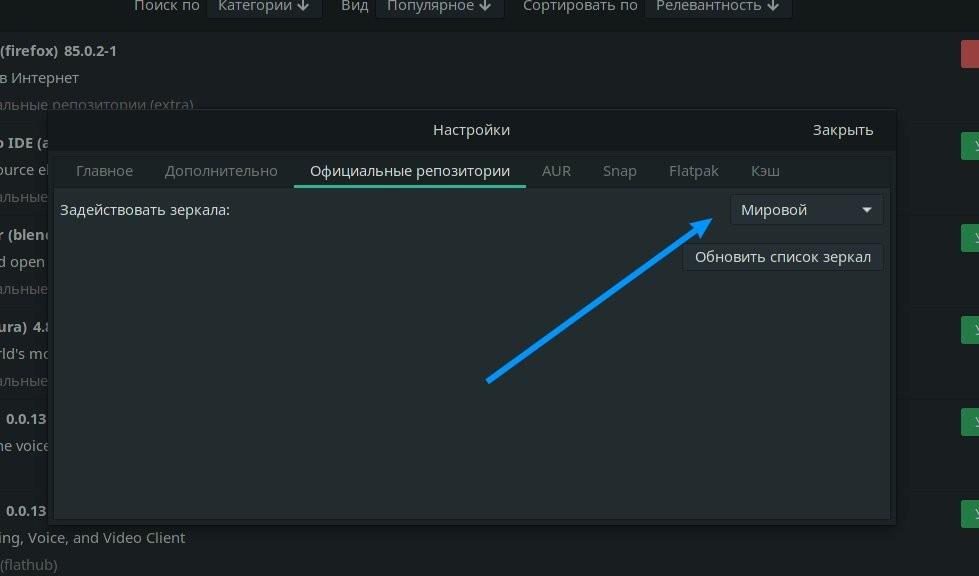
Сразу можно перейти в раздел «Официальные репозитории«. Здесь вы можете выбрать сервер, откуда будут качаться обновления для вашей системы. У меня стоит всё по умолчанию, проблем со скоростью не испытываю. Но если у вас они есть, выберите свой регион и нажмите «обновить список зеркал».
AUR
Для чего нужен AUR — вы наверное и сами знаете. Нужен он для того, чтобы скачивать пакеты, которых нет в официальных репозиториях. Например, если вы любитель Яндекс Браузера или Google Chrome, здесь вы его сможете скачать. Включаем сам AUR и ставим галочку «проверять обновления».
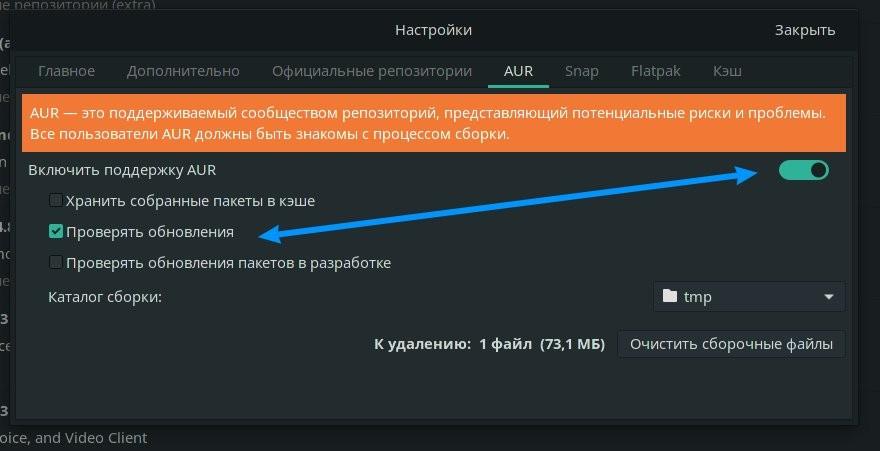
Snap
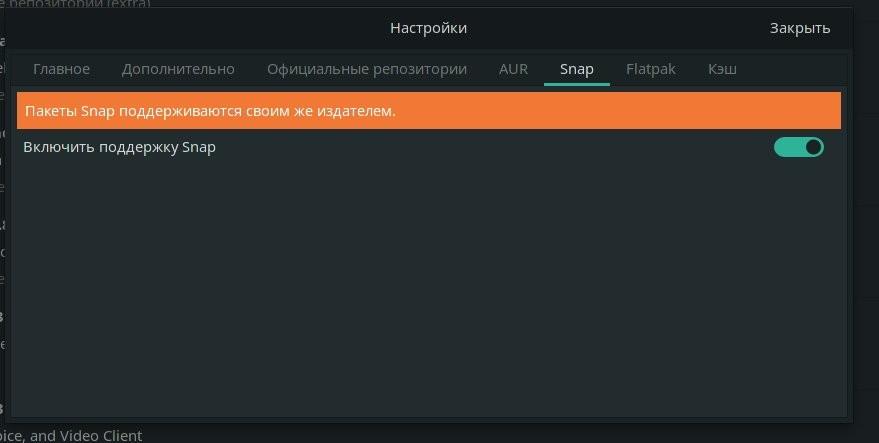
Flatpak
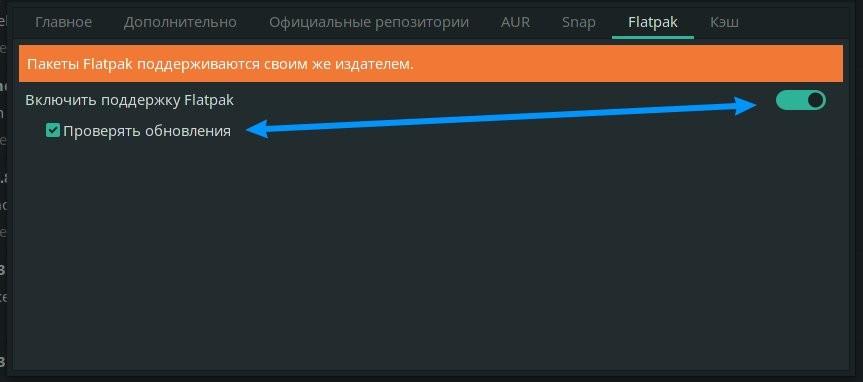
Как устанавливать приложения из AUR / Snap / Flatpak
Точно также как и обычные приложения, только теперь из поиска будет выводиться и пакеты AUR / Snap / Flatpak, если они имеются конечно. Пишите в поиске нужное вам приложение и теперь вы можете выбирать откуда именно вы хотите его поставить:

У меня, допустим, из AUR установлен Google Chrome. Я знаю, что есть Chromium, но я хотел именно Google Chrome.

Обновление системы manjaro
Если у вас медленный интернет, сначала выполните предыдущий пункт по настройке репозиториев, а затем вернитесь к этому.
Сразу после установки системы, может появится окно, что есть доступные обновления. Откройте менеджер программ «Установка и удаление программ», перейдите во вкладку «Обновления», у вас будет список всех доступных обновлений. Они уже выбраны по умолчанию все, если вы с чем-то не согласны, можете снять галочку.
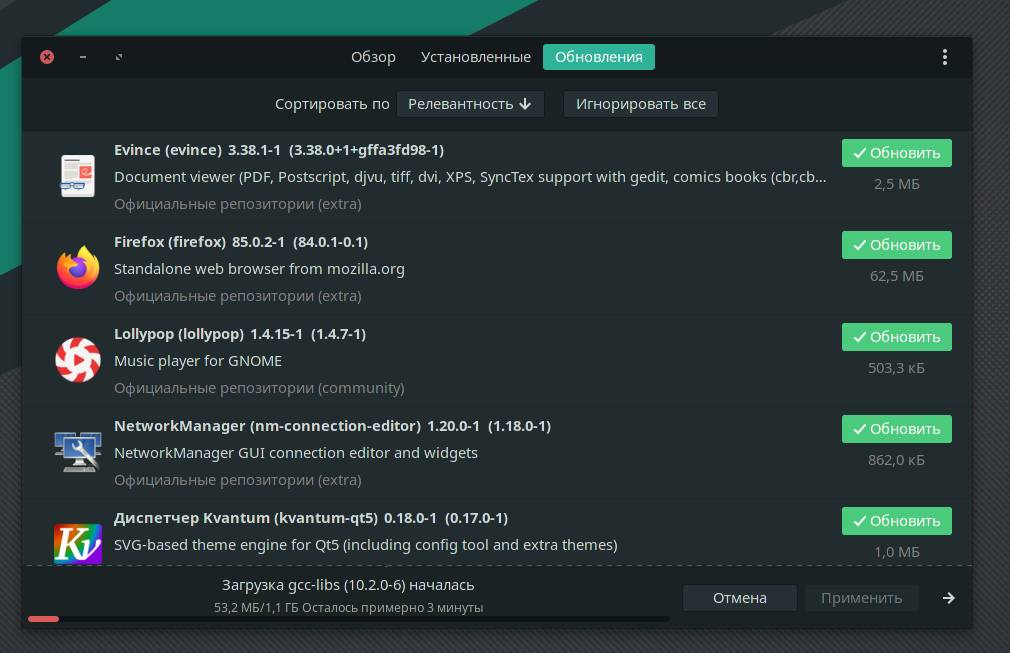
У меня же система новая и чистая, я со всем согласен и нажимаю «Применить». Обновлений аж на 1,1 ГБ. Оно и понятно, что с момента выхода дистрибутива уже накопилось достаточное кол-во обновлений. Странно только, почему разработчики сам дистрибутив не обновляют.
Далее вы сможете обновлять все свои приложения таким способом. Чтобы выполнить полное обновление системы через консоль, пропишите команду: sudo pacman -Syyuu
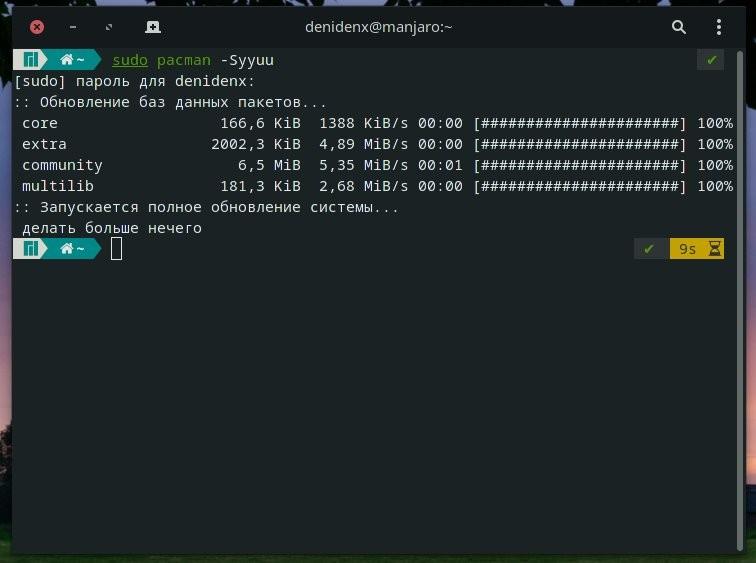
У меня система уже обновилось, поэтому показывает, что обновлений больше нет. Каким способом обновляться — решайте сами.
Слетает язык после обновления системы
Два раза я ставил manjaro и оба раза после полного обновления системы — слетает язык. Я не знаю с чем это связано. Ладно если бы в параметрах региона и языка можно было бы выбрать, но нет, слетает как-то очень странно. Поля становятся пустыми, без возможности выбора.
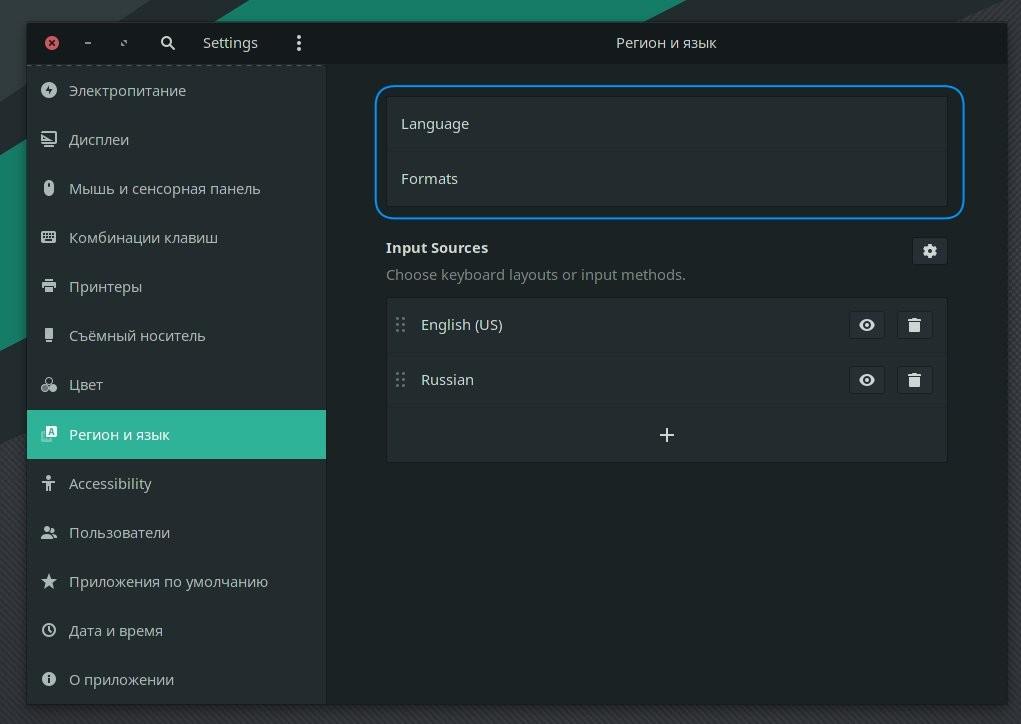
При этом, частично русский язык остается. В общем, если вы тоже столкнулись с такой же проблемой, не переживайте. Всё это дело поправимо.
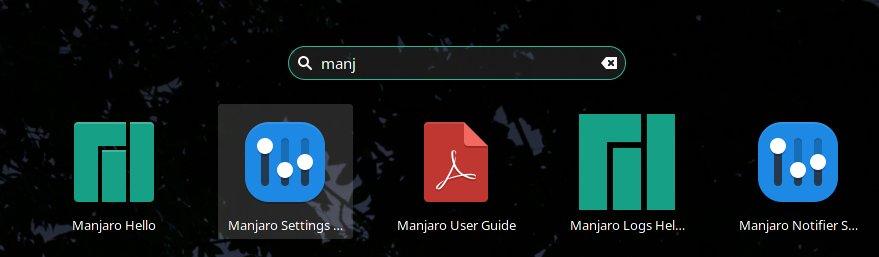
Для начала нам необходимо перейти в Manjaro Settings.
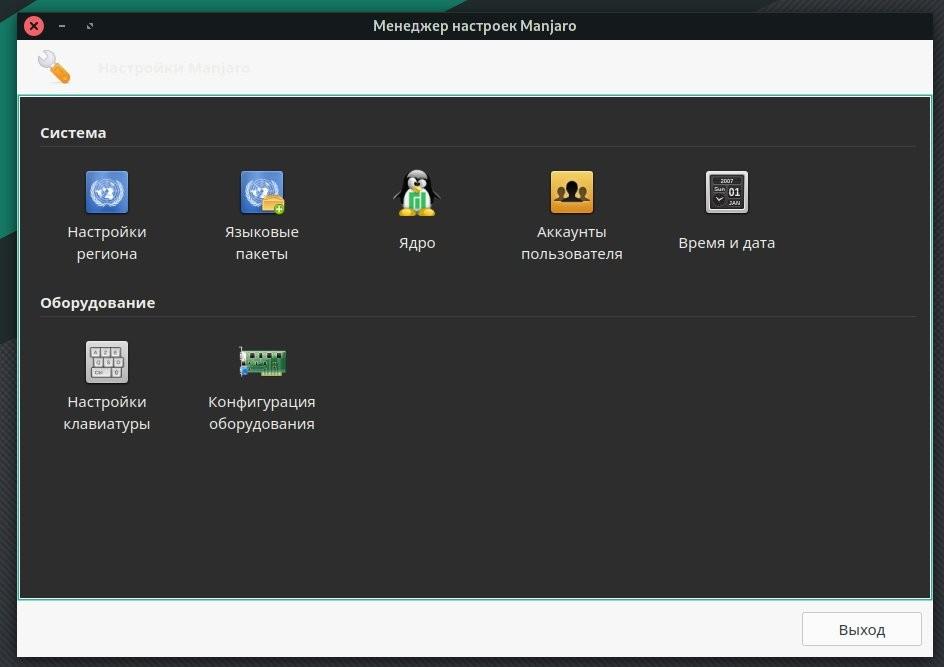
Выбираем «Настройки региона».
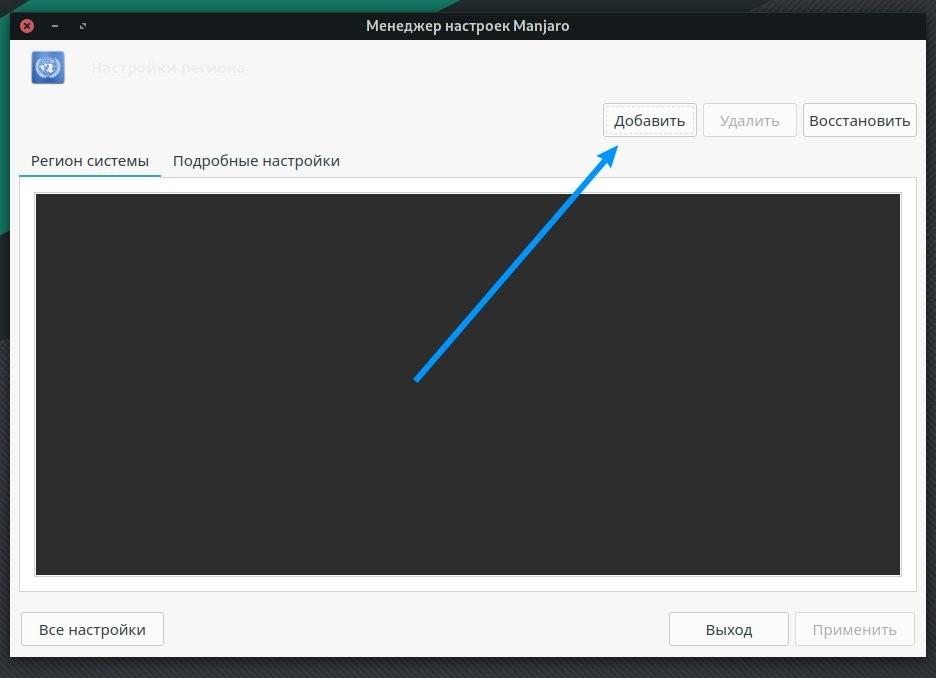
Нажимаем «Добавить»
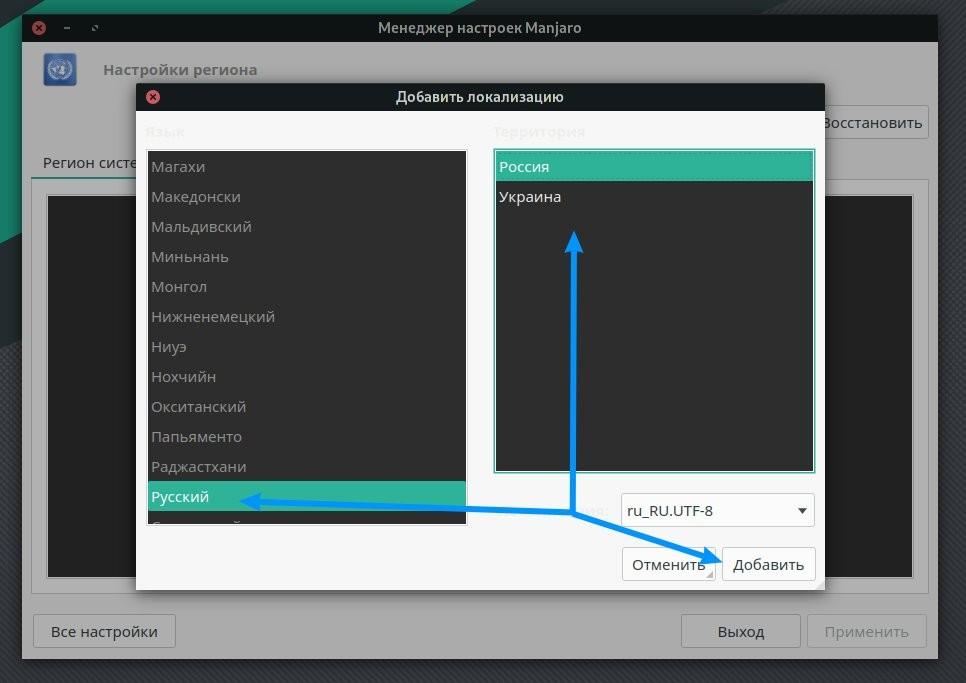
Выбираем нужный язык, сохраняем и перезагружаем систему. Всё вернется на свои места. Единственное, что вас могут спросить оставить имена папок или изменить, выбирайте по желанию. Я оставляю как есть.
Настройка вызова терминала
Во многих система по умолчанию можно вызвать терминал сочетанием клавиш CTRL+ALT+T. По каким-то неведанным мне причинам, в manjaro этого не завезли, поэтому настраиваем руками.
Заходим в параметры → комбинация клавиш → листаем в самый низ, далее нажимаем на плюс (+). Заполняем поля:
Имя: gnome-terminal
Команда: gnome-terminal
Комбинация клавиш: зажимаем CTRL + ALT + T (или любую удобную для вас комбинацию).
Нажимаем добавить → проверяем работоспособность.
В целом, система настроена и готова к использованию. Этим и хорош manjaro, что минимум действий в настройке. Все доступно из коробки, установил и пользуйся!
Источник: denidenx.com
Полный переход с Windows на Manjaro Linux
Современные Linux дистрибутивы уже давно мало чем отличаются от операционных систем семейства Windows, многое было скопировано и позаимствовано из Linux в Windows и наоборот. Последние годы компания Microsoft вообще пытается целиком и полностью включить в свою систему весь код ядра Linux. И это ещё раз доказывает тот факт что многие вещи в Linux реализованы и сделаны гораздо лучше и во многом превосходят Windows.
Manjaro Linux — это реальная альтернатива Windows для домашних и офисных ПК. Я не буду вдаваться в подробное описание и сравнение ОС Windows и Manjaro Linux, таких статей в интернете множество. Да и описать целиком всё одной заметкой точно не получится. Я лишь опишу свой собственный опыт использования Linux у себя на домашнем компьютере на примере дистрибутива Manjaro.

Для менее опытных пользователей стоит сделать небольшое отступление и объяснить что Linux это лишь ядро. Так же как MS-DOS или NT у Microsoft. А уже на основе этого ядра строятся различные операционные системы. В случае Windows это Windows 7, 8, 10. А у каждой из этих ОС есть ещё свои редакции Home, Pro, Enterprise и множество других.
В мире Linux операционные системы построенные на ядре Linux принято называть дистрибутив. Отдельно взятый дистрибутив — это своя, совершенно уникальная, операционная система, которая так же может иметь кучу редакции и сборок. На самом деле в последнее время они все внешне очень похожи, но всё же могут иметь множество существенных отличий и предназначений. Ставить на домашний ПК, например Centos, будет равносильно установке Windows Server 2012. Да, это возможно, но пользоваться таким ПК будет крайне не удобно, так как эти системы всё же сделаны больше под другую задачу, а именно для работы на сервере.
Что нужно пользователю от ОС
На самом деле большинство юзеров не такие притязательные в своём выборе и им по большому счёту безразлично что за операционная система у них стоит, многие из них вообще даже не догадываются что это. Из своей практики я заметил что последние годы таких пользователей становится даже больше. Просто раньше хорошие компьютеры это было больше средство роскоши и необходимости.
Т.е. компьютеры тщательно выбирали и подбирали под необходимые задачи.Сам процесс подбора и покупки ПК был более осознанный, люди конкретно знали под какие задачи и для чего он им нужен. И соответственно были более подкованы в этом вопросе. Сейчас же ПК это больше средство общенияразвлечения, как мобильный телефон или телевизор. И у большинства он есть просто что бы был.
Для одноклассников и ВК, ну ещё раз в году по скайпу с родственниками поговорить. А для этих задач подойдёт любая ОС, которая есть. И как результат большинство пользуется тем что было с магазина, а там в большинстве случаев это win7 или в компьютерах поновее win10. Но попадаются интересные экземпляры с предустановленной Ubuntu или всякими ChromeOS. И люди вполне ими пользуются не обращая внимания на всякие детали и подробности, так как кроме браузера им больше ничего и не надо.
Почему именно Manjaro?
На личном опыте испытано, что это один из самых простых и удобных для новичков в Linux дистрибутивов. Установка и дальнейшая настройка его будет не сложнее чем те же действия с семёрочкой. Скачать, записать на флешку и загрузииться с этой флешки. Всё!

А сейчас подробнее…
Плюсы Manjaro:
- Простота установки и настройки;
- безопасность Linux (пользователи Windows смогут забыть про вирусы, антивирусы и всякие кряки);
- модель обновлений rolling-release (не нужно переставлять систему каждый раз как вышла новая версия);
- поддержка AUR(отдельный репозиторий Arch, содержащий огромное количество пользовательских программ);
- возможность выбрать любую графическую оболочку по своему вкусу. (KDE, Gnome, Cinnamon, Mate…);
- отличная поддержка гибридной графики (значительно облегчит жизнь владельцам ноутбуков с двумя видеокартами) ;
- открывать консоль совершенно не нужно, даже при обновлении ядра и пересборке пакетов из AUR, так как для всего есть удобная графическая утилита;
- нет этого бреда с кучей отдельный маленьких репозитариев под каждую программу, как это любят юзеры дебиана и убунты;
- и многое другое.
Минусы Manjaro:
- Местами попадаются совсем детские баги (например с русским языком при установке ).
- Хотя это и rolling-release дистрибутив, но пакеты прилетают обычно раз в неделю сразу большими пачками (именно поэтому разработчики и не рекомендуют ставить пакеты точечно).
- Честно больше не могу ничего вспомнить плохого, но если чего вспомню дополню этот раздел.
Как видим плюсов гораздо больше чем минусов. Например на моём домашнем ноутбуке Manjaro живёт уже около года и думаю проживёт ещё очень долго. Всё что описано в этой статье всё основано на личном опыте, но вы всегда можете высказать своё мнение и дополнить список плюсов и минусов в комментариях к этой статье.
Игры в Linux
Раньше, лет 10 назад, это действительно был серьёзный недостаток и игр под Linux было мало. Но последние годы вышло столько много игр под Linux что это уже давно не аргумент для споров. Стоит лишь открыть Steam и попробовать посмотреть сколько там игр. Многие игры в Steam имеют версию под Linux, а те которые вышли только под Win всё равно можно запустить через Proton или WINE. В общем с играми в Linux уже давно всё хорошо.
Proton разработан Valve и основан на форке Wine. Он включает в себя несколько патчей и библиотек для улучшения производительности и совместимости с играми Windows. Сам Proton предназначен для интеграции в клиент Steam как «Steam Play», что обеспечивает бесперебойную работу Windows игр и программного обеспечения в Steam, но его можно использовать как отдельное приложение.
Пока писал этот текст наткнулся на интересный сайт. Тут можно в живую потыкать палочкой в Manjaro с Гномом или XFCE. Возможно есть другие, но я не заметил. Насколько я понял это обычная виртуалка поднятая на ноутбуке, это такая онлайн демонстрация железа перед продажей.
Мой вердикт: Использовать Manjaro Linux на домашнем ПК можно и нужно!
- ← Играем в Saints Row: The Third на Linux
- Шпаргалка часто используемых команд MySQL →
Источник: nehrena.ru